Wessen Gehör beeinträchtigt ist oder wer mit Kopfhörern auf den Ohren durch die Welt geht, braucht eventuell etwas Hilfe beim Erkennen der auditiven Umwelt. Ab iOS 14 bietet das Apple iPhone dafür die Geräuscherkennung als Bedienungshilfe. Vermittels künstlicher Intelligenz werden lokal auf dem Smartphone die Audio-Signale der Umwelt analysiert und bei ausgesuchten Geräuschquellen eine Push-Nachricht veranlasst. Für die Geräuscherkennung am iPhone als Gehör-Ersatz bzw. -Hilfe können verschiedene Alarme, Tiere, Haushaltsgeräte und Personen eingestellt werden. Wie das geht, das erfahrt ihr in dieser Anleitung.
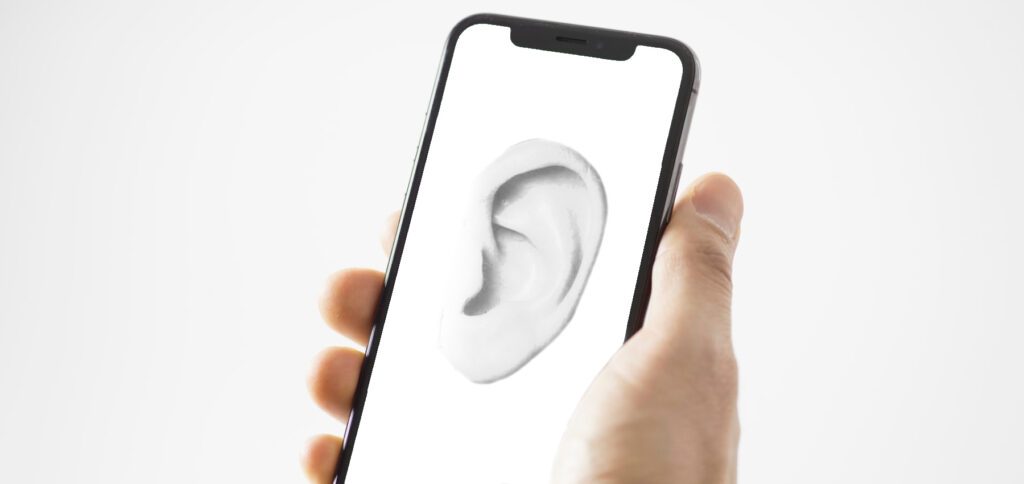
Kapitel in diesem Beitrag:
Bedienungshilfe: Geräuscherkennung am iPhone aktivieren
Wollt ihr die Geräuscherkennung am iPhone als Bedienungshilfe für den Alltag oder bestimmte Situationen aktivieren, dann geht das natürlich über die iOS-Einstellungen. Ab iOS 14 geht ihr am Apple iPhone folgendermaßen vor:
- Öffnet die Einstellungen am Apple-Smartphone
- Tippt auf den Punkt Bedienungshilfen
- Wählt unter „Hören“ den Punkt Geräuscherkennung aus
- Aktiviert nun mit dem „Geräuscherkennung“-Schieberegler die Funktion
- Es erscheint der Punkt Geräusche, mit dem ihr bestimmte Geräuschquellen aktivieren könnt
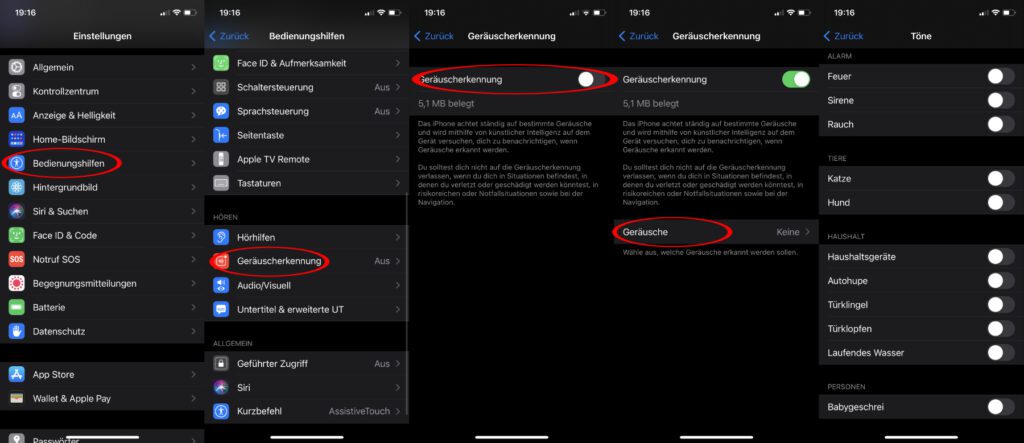
Hinweis: Bei aktivierter Geräuscherkennung wird „Hey Siri“ deaktiviert. Der Sprachbefehl kann dann nicht mehr genutzt werden, um die Apple-Sprachassistenz Siri zu aktivieren.
Diese Geräusche kann das Apple iPhone mit iOS 14 erkennen
Habt ihr die Geräuscherkennung am iPhone aktiviert, dann erscheint – wie im letzten Punkt der obigen Liste aufgezeigt – die Möglichkeit, bestimmte Geräuschquellen auszuwählen. Ist euer Gehör zum Beispiel beeinträchtigt oder seid ihr gehörlos, dann können euch im Alltag bzw. in bestimmten Situationen folgende Auswahlmöglichkeiten weiterhelfen:
- Alarm: Feuer, Sirene, Rauch
- Tiere: Katze, Hund
- Haushalt: Haushaltsgeräte, Autohupe, Türklingel, Türklopfen, laufendes Wasser
- Personen: Babygeschrei
Apple gibt aber den wichtigen Hinweis in den Einstellungen sowie im Support-Dokument zum Thema, dass die Geräuscherkennung kein umfassender Schutz ist. Man sollte sich also nicht darauf verlassen, wenn man sich in Gefahrensituationen begeben könnte bzw. begibt (Straßenverkehr o. ä.).
Du solltest dich nicht ausschließlich auf die Geräuscherkennung deines iPhone verlassen, wenn du dich in Situationen befindest, in denen du verletzt oder geschädigt werden könntest, und auch nicht in risikoreichen oder Notfallsituationen sowie bei der Navigation.
Ähnliche Beiträge
Johannes hat nach dem Abitur eine Ausbildung zum Wirtschaftsassistenten in der Fachrichtung Fremdsprachen absolviert. Danach hat er sich aber für das Recherchieren und Schreiben entschieden, woraus seine Selbstständigkeit hervorging. Seit mehreren Jahren arbeitet er nun u. a. für Sir Apfelot. Seine Artikel beinhalten Produktvorstellungen, News, Anleitungen, Videospiele, Konsolen und einiges mehr. Apple Keynotes verfolgt er live per Stream.










Ich finde Geräusch Erkennung nutzlos weil es ergibt Überhaupt keinen Sinn weil was soll das bringen wenn man halt die Geräuscherkennung hat weil Siri kann sie ja nicht sie kann schon hören aber was bringt es halt
Die Geräuscherkennung ist sinnvoll für taube Menschen. So können sie zum Beispiel erfahren, wenn Wasser läuft, oder eine Scheibe zerschlagen wird. Ich finde, das klingt schon sinnvoll.